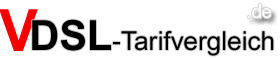WLAN für Profis
Besten Router Standort für WLAN-Empfang per Software finden

WLAN optimal einrichten mit Profitools
Den idealen Platz für den WLAN-Router zu finden, ist eine nicht ganz leichte, aber wichtige Aufgabe. Fehler beim Aufbau und der Positionierung, können wertvolle Übertragungsleistung (im Down- und Uploadspeed) kosten und sogar zu Störungen führen. Wie etwa dem plötzlichen Abreißen der WLAN-Verbindung. Ärgerlich, wenn man gerade ein Video per Netflix sieht oder einen großen Download tätigt.
Neben allgemeinen Tipps zur Positionierung, die jeder leicht beherzigen kann, gibt es aber noch folgende Profivariante. Machen Sie die WLAN-Empfangsqualität im ganzen Raum (oder Haus) sichtbar, mittels sogenannter Hotspot-Grafiken. Ähnliche Hotspot-Aufnahmen kennen Sie sicher von Wärmebildfotos wenn es darum geht, heiße und kalte Zonen (z. B. einer Dämmwand) kenntlich zu machen. Nur das es in diesem Fall um die Wifi-Netzwerkstärken geht.
Alles was Sie benötigen, ist ein Laptop (oder Smartphone+App), eine kostenlose Software und einen eingescannten Grundriss der Zimmer, welche „vermessen“ werden sollen. In weniger als 30 Minuten ist die Karte fertig!
Gute Plätze, schlechte Plätze

WLAN Heatmap für Ihre Wohnung erstellen
© Copyright (c) Ekahau, Inc. All rights reserved.
Denn die Empfangsqualität kann mit jedem Meter, und durch dutzende Umwelteinflüsse stark schwanken. Zum einen wären hier Reflektionen, Interferenzen und Störungen durch andere Elektrogeräte in der Umgebung, sowie bauliche Besonderheiten zu nennen.
WLAN-Map erstellen - los geht’s
Planen Sie rund 30 Minuten für die Aktion ein. Zu allererst benötigen wir noch den Laptop! Laden Sie bitte im nächsten Schritt die Kartierungs-Software runter. Das Tools namens “Ekahau HeatMapper“ ist kostenlos und schnell installiert. Die Installation muss auf dem Laptop erfolgen! Das Programm steht übrigens auch für 64 Bit Betriebssysteme, wie Windows 10 oder 11 mit 64 Bit, zur Verfügung.Update: Die Software wird scheinbar von Ekahau nicht mehr aktualisiert, findet sich im Internet in der letzten Version von 2017 aber noch...

Installation von Ekahau Heatmap | Screenshot
Nun benötigen wir noch einen Grundrissplan von Ihrer Wohnung. Wenn diese gefunden ist, einscannen bzw. gut fotografieren und als Bild-Datei (.jpg) speichern. Anschließend muss das Bild vom Grundriss im Ekahau Heatmapper geöffnet werden. Wer absolut keinen auftreiben kann, hat alternativ in der Software die Möglichkeit, den Grundriss zu skizzieren …

Grundrissplan in Ekahau Heatmap laden | Screenshot
Messpunkte erstellen
Im Folgenden machen wir nichts anderes, als möglichst viele Messpunkte im Zimmer zu erstellen. Positionieren Sie im Programm die Mouse an Ihren Start-Standpunkt und begeben sich selbst mit dem Laptop dorthin. Zum Beispiel der Eingangstür des Raumes. Mit der rechten Mousetaste geben Sie dem Programm den Befehl die Messung der WLAN-Qualität an Ihrem Standpunkt durchzuführen. Gehen Sie nun schrittweise den Raum ab und ziehen mit der Mouse im Programm den Pfad Ihrer Route nach. Je mehr Messwerte Sie von Punkten im Raum erstellen, desto genauer wird später die Heatmap-Karte Ihrer WLAN-Empfangsqualität. Los geht’s!
Das Ergebnis sollte zum Schluss eine Verteilung der Qualität im Raum zeigen. Dunkles Grün signalisiert sehr guten Empfang. Je heller das Grün wird mit Übergang zu Geld und Orange, desto schlechter ist das WLAN-Signal in diesen Bereichen. Rot sind praktisch „Wifi-tote-Zonen“ und sollten für die Standortwahl gänzlich gemieden werden.
Video vom Hersteller über den Heatmapper
Gibt es das auch als App fürs Smartphone oder Tablet?
Alternativ haben wir noch zwei weitere interessante Android-Apps herausgesucht. Beide arbeiten vom Prinzip her genauso, wie die oben vorgestellte Lösung. Die erste nennt sich ganz einfach "Wifi - Heatmap", die andere "Wifi Heat Map Survey".

Nützliche Tipps für mehr Internet- und Downloadleistung
» weitere Tipps zur Router-Positionierung» Störquellen umgehen - schalten Sie auf 5 GHz
» VDSL und DSL optimieren und schneller machen
» Speedtest starten - wie schnell ist Ihr Anschluss?
» KBit/s, MBit/s und MB/s - so schnell ist Ihr Anschluss
© vdsl-tarifvergleich.de